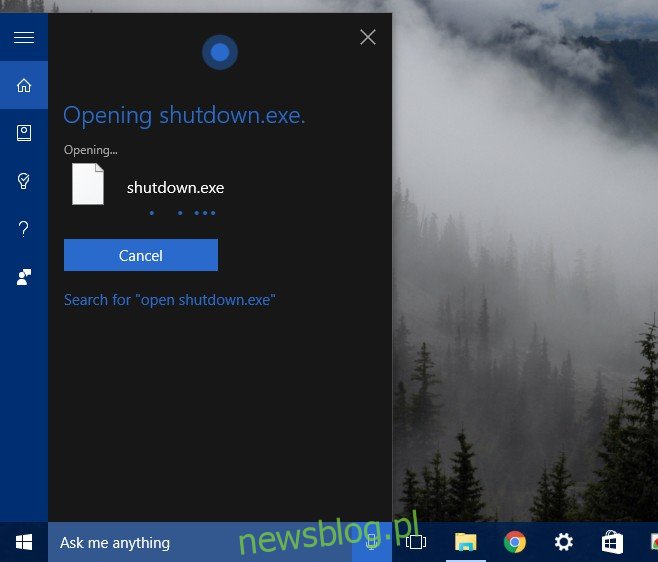Cortana może robić niesamowite rzeczy; może wyświetlać aktualne informacje o ruchu drogowym, zapisywać przypomnienia, znajdować pobliską restaurację i nie tylko. Nie może wykonywać prostych operacji systemowych, takich jak wyłączanie lub ponowne uruchamianie komputera. Nie może nawet zamknąć aplikacji, ale może je otworzyć, co jest czymś, czego możesz użyć, aby Cortana zrobiła o wiele więcej. Jeśli chcesz wyłączyć system Windows 10 za pomocą prostego polecenia głosowego dla Cortany, zdziwiłbyś się, jakie to łatwe. Wszystko, co musisz zrobić, to utworzyć odpowiedni skrót w odpowiednim folderze.
Otwórz Eksploratora Windows i przejdź do;
C:UsersUser NameAppDataRoamingMicrosoftWindowsStart MenuPrograms
Pamiętaj, aby zastąpić nazwę użytkownika własną nazwą użytkownika ustawioną w systemie Windows. Kliknij prawym przyciskiem myszy w folderze Programy i wybierz opcję Nowy skrót. W polu lokalizacji wprowadź;
shutdown.exe -s -t 60
Możesz pominąć część „-t 60”, jeśli chcesz, aby akcja zamykania była natychmiastowa. Dzięki temu dodatkowemu poleceniu będziesz mieć sześćdziesiąt sekund okno, aby anulować zamknięcie za pomocą wiersza polecenia. Możesz ustawić dowolną wartość, np. 30, aby uzyskać 30-sekundowe opóźnienie. Nazwij skrót Zamknij i gotowe.
Kliknij przycisk mikrofonu na pasku wyszukiwania na pulpicie systemu Windows lub powiedz „Hej, Cortana”, jeśli go włączyłeś, i wydaj polecenie „Otwórz Zamknij EXE”. Na ekranie pojawi się monit informujący, że system Windows wyłączy się za minutę lub że wyłączy się za chwilę.
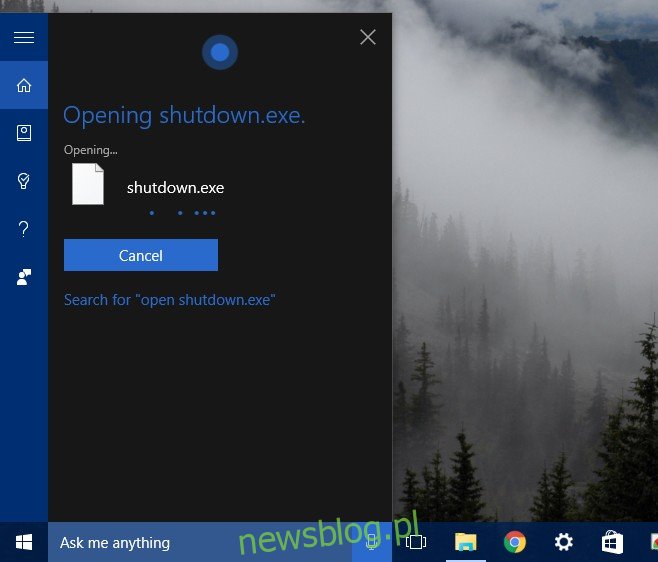
Upewnij się, że nadałeś skrótowi nazwę Zamknij, a nie Zamknij, ponieważ Cortana nie będzie w stanie go znaleźć w inny sposób. Jeśli chcesz użyć skrótu do ponownego uruchomienia systemu Windows, zamień „-s” na „-r” i nazwij go Uruchom ponownie. Aby go wykonać, powiedz Cortanie, aby otworzyła Restart EXE.